navigation PEUGEOT 5008 2018 Návod na použitie (in Slovakian)
[x] Cancel search | Manufacturer: PEUGEOT, Model Year: 2018, Model line: 5008, Model: PEUGEOT 5008 2018Pages: 364, veľkosť PDF: 13.37 MB
Page 11 of 364
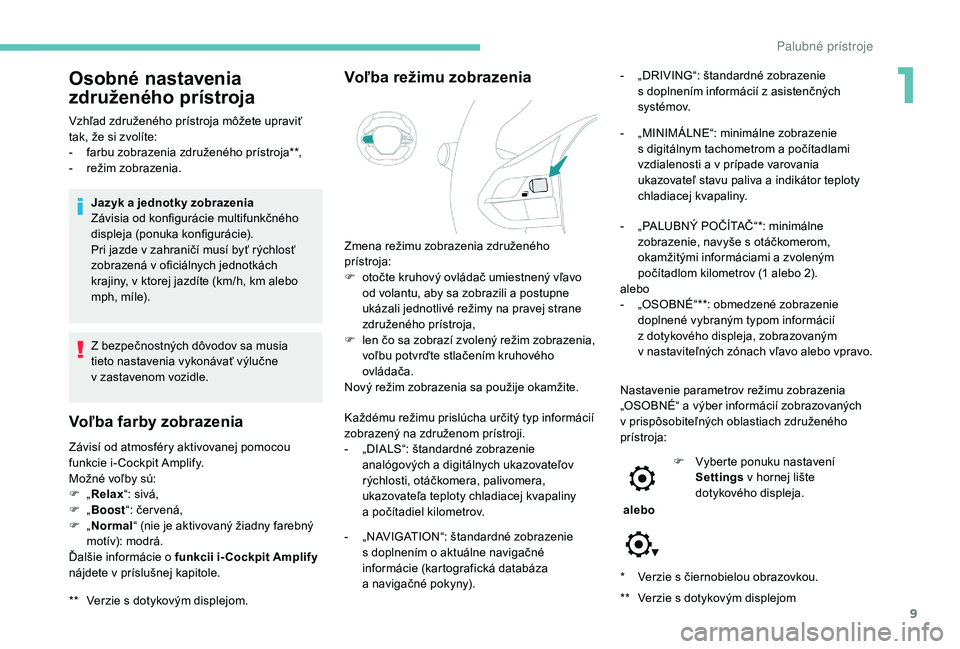
9
* Verzie s čiernobielou obrazovkou.
**
V
erzie s dotykovým displejom
Osobné nastavenia
združeného prístroja
Vzhľad združeného prístroja môžete upraviť
tak, že si zvolíte:
-
f
arbu zobrazenia združeného prístroja**,
-
r
ežim zobrazenia.Jazyk a
jednotky zobrazenia
Závisia od konfigurácie multifunkčného
displeja (ponuka konfigurácie).
Pri jazde v
zahraničí musí byť rýchlosť
zobrazená v
oficiálnych jednotkách
krajiny, v ktorej jazdíte (km/h, km alebo
mph, míle).
Z bezpečnostných dôvodov sa musia
tieto nastavenia vykonávať výlučne
v
zastavenom vozidle.
**
V
erzie s dotykovým displejom.
Voľba farby zobrazenia
Závisí od atmosféry aktivovanej pomocou
funkcie i- Cockpit Amplify.
Možné voľby sú:
F „Relax “: sivá,
F
„Boost “: čer vená,
F
„Normal “ (nie je aktivovaný žiadny farebný
motív): modrá.
Ďalšie informácie o
funkcii i- Cockpit Amplify
nájdete v
príslušnej kapitole.
Voľba režimu zobrazenia
Zmena režimu zobrazenia združeného
prístroja:
F
o
točte kruhový ovládač umiestnený vľavo
od volantu, aby sa zobrazili a
postupne
ukázali jednotlivé režimy na pravej strane
združeného prístroja,
F
l
en čo sa zobrazí zvolený režim zobrazenia,
voľbu potvrďte stlačením kruhového
ovládača.
Nový režim zobrazenia sa použije okamžite.
Každému režimu prislúcha určitý typ informácií
zobrazený na združenom prístroji.
-
„
DIALS“: štandardné zobrazenie
analógových a
digitálnych ukazovateľov
rýchlosti, otáčkomera, palivomera,
ukazovateľa teploty chladiacej kvapaliny
a
počítadiel kilometrov.
-
„
NAVIGATION“: štandardné zobrazenie
s
doplnením o aktuálne navigačné
informácie (kartografická databáza
a
navigačné pokyny). -
„
DRIVING“: štandardné zobrazenie
s doplnením informácií z asistenčných
systémov.
-
„
MINIMÁLNE“: minimálne zobrazenie
s digitálnym tachometrom a počítadlami
vzdialenosti a v prípade varovania
ukazovateľ stavu paliva a indikátor teploty
chladiacej kvapaliny.
-
„
PALUBNÝ POČÍTAČ“*: minimálne
zobrazenie, navyše s otáčkomerom,
okamžitými informáciami a zvoleným
počítadlom kilometrov (1
alebo 2).
alebo
-
„
OSOBNÉ“**: obmedzené zobrazenie
doplnené vybraným typom informácií
z
dotykového displeja, zobrazovaným
v
nastaviteľných zónach vľavo alebo vpravo.
Nastavenie parametrov režimu zobrazenia
„OSOBNÉ“ a výber informácií zobrazovaných
v
prispôsobiteľných oblastiach združeného
prístroja:
alebo F
V
yberte ponuku nastavení
Settings v
hornej lište
dotykového displeja.
1
Palubn
Page 287 of 364
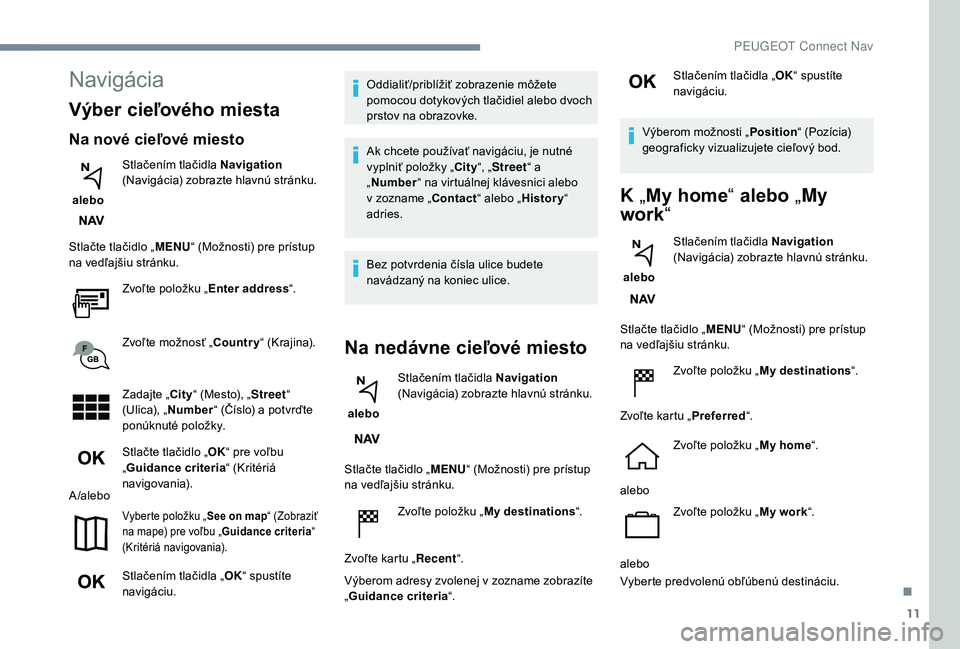
11
Navigácia
Výber cieľového miesta
Na nové cieľové miesto
alebo Stlačením tlačidla Navigation
(Navigácia) zobrazte hlavnú stránku.
Stlačte tlačidlo „ MENU“ (Možnosti) pre prístup
na vedľajšiu stránku.
Zvoľte položku „ Enter address“.
Zvoľte možnosť „Country “ (Krajina).
Zadajte „City “ (Mesto), „Street“
(Ulica), „ Number “ (Číslo) a potvrďte
ponúknuté položky.
Stlačte tlačidlo „ OK“ pre voľbu
„ Guidance criteria “ (Kritériá
navigovania).
A /alebo
Vyberte položku „ See on map“ (Zobraziť
na mape) pre voľbu „ Guidance criteria“
(Kritériá navigovania).
Stlačením tlačidla „ OK“ spustíte
navigáciu. Oddialiť/priblížiť zobrazenie môžete
pomocou dotykových tlačidiel alebo dvoch
prstov na obrazovke.
Ak chcete používať navigáciu, je nutné
vyplniť položky „City
“, „Street “ a
„ Number “ na virtuálnej klávesnici alebo
v zozname „Contact
“ alebo „History“
adries.
Bez potvrdenia čísla ulice budete
navádzaný na koniec ulice.
Na nedávne cieľové miesto
alebo Stlačením tlačidla Navigation
(Navigácia) zobrazte hlavnú stránku.
Stlačte tlačidlo „ MENU“ (Možnosti) pre prístup
na vedľajšiu stránku.
Zvoľte položku „ My destinations “.
Zvoľte kartu „ Recent“.
Výberom adresy zvolenej v
zozname zobrazíte
„ Guidance criteria “. Stlačením tlačidla „
OK“ spustíte
navigáciu.
Výberom možnosti „ Position“ (Pozícia)
geograficky vizualizujete cieľový bod.
K „My home “ alebo „My
work “
alebo Stlačením tlačidla Navigation
(Navigácia) zobrazte hlavnú stránku.
Stlačte tlačidlo „ MENU“ (Možnosti) pre prístup
na vedľajšiu stránku.
Zvoľte položku „ My destinations “.
Zvoľte kartu „ Preferred“.
Zvoľte položku „ My home“.
alebo Zvoľte položku „ My work“.
alebo
Vyberte predvolenú obľúbenú destináciu.
.
PEUGEOT Connect Nav
Page 288 of 364
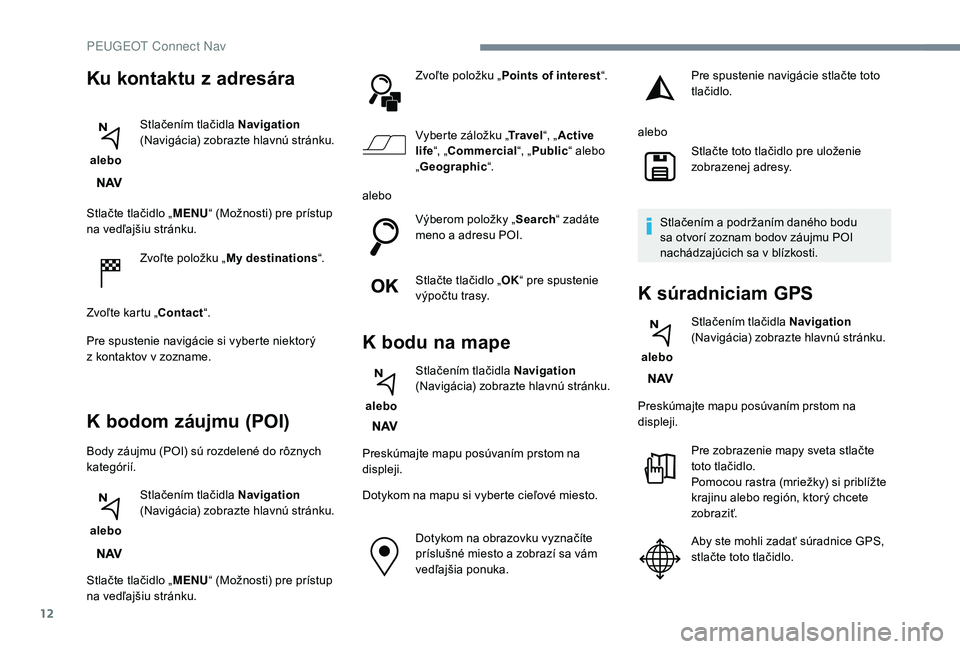
12
Stlačte tlačidlo „MENU“ (Možnosti) pre prístup
na vedľajšiu stránku.
Zvoľte položku „ My destinations “.
Zvoľte kartu „Contact “.
Pre spustenie navigácie si vyberte niektorý
z
kontaktov v zozname.
K bodom záujmu (POI)
Body záujmu (POI) sú rozdelené do rôznych
kategórií.
alebo Stlačením tlačidla Navigation
(Navigácia) zobrazte hlavnú stránku.
Stlačte tlačidlo „ MENU“ (Možnosti) pre prístup
na vedľajšiu stránku. Zvoľte položku „
Points of interest “.
Vyberte záložku „ Tr a v e l“, „Active
life “, „Commercial “, „Public “ alebo
„ Geographic “.
alebo Výberom položky „ Search“ zadáte
meno a adresu POI.
Stlačte tlačidlo „ OK“ pre spustenie
výpočtu trasy.
K bodu na mape
alebo Stlačením tlačidla Navigation
(Navigácia) zobrazte hlavnú stránku.
Preskúmajte mapu posúvaním prstom na
displeji.
Dotykom na mapu si vyberte cieľové miesto. Dotykom na obrazovku vyznačíte
príslušné miesto a
zobrazí sa vám
vedľajšia ponuka.
Ku kontaktu z ad resára
alebo Stlačením tlačidla Navigation
(Navigácia) zobrazte hlavnú stránku. Pre spustenie navigácie stlačte toto
tlačidlo.
alebo Stlačte toto tlačidlo pre uloženie
zobrazenej adresy.
Stlačením a
podržaním daného bodu
sa otvorí zoznam bodov záujmu POI
nachádzajúcich sa v
blízkosti.
K súradniciam GPS
alebo Stlačením tlačidla Navigation
(Navigácia) zobrazte hlavnú stránku.
Preskúmajte mapu posúvaním prstom na
displeji. Pre zobrazenie mapy sveta stlačte
toto tlačidlo.
Pomocou rastra (mriežky) si priblížte
krajinu alebo región, ktorý chcete
zobraziť.
Aby ste mohli zadať súradnice GPS,
stlačte toto tlačidlo.
PEUGEOT Connect Nav
Page 290 of 364
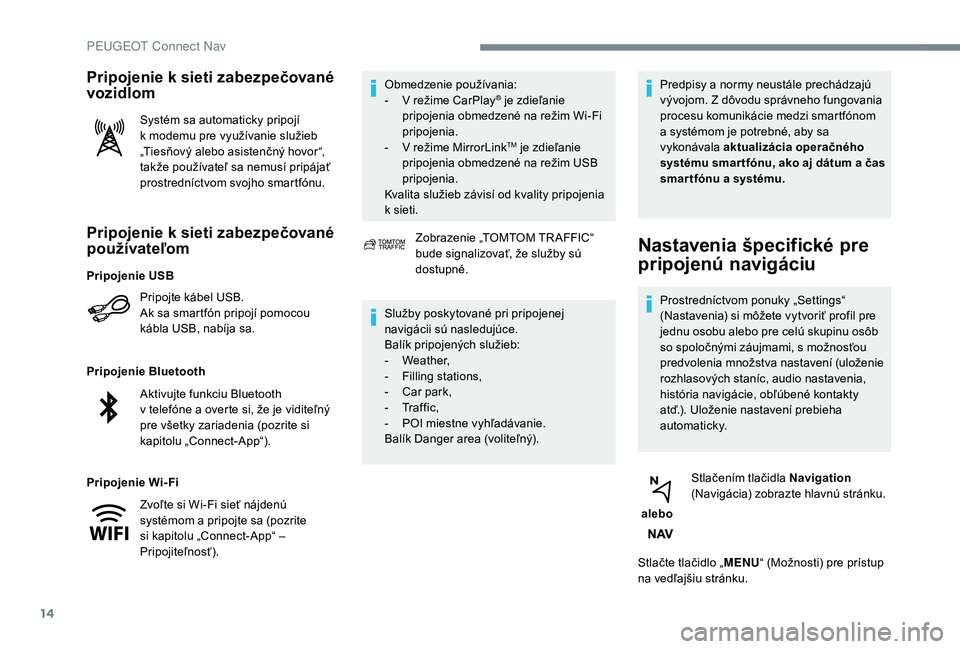
14
Pripojenie k sieti zabezpečované
p oužívateľom
Pripojte kábel USB.
Ak sa smartfón pripojí pomocou
kábla USB, nabíja sa.
Pripojenie Bluetooth
Pripojenie Wi-Fi Obmedzenie používania:
-
V r
ežime CarPlay
® je zdieľanie
pripojenia obmedzené na režim Wi-Fi
pripojenia.
-
V r
ežime MirrorLink
TM je zdieľanie
pripojenia obmedzené na režim USB
pripojenia.
Kvalita služieb závisí od kvality pripojenia
k
sieti.
Pripojenie k sieti zabezpečované
vo zidlom
Systém sa automaticky pripojí
k
modemu pre využívanie služieb
„Tiesňový alebo asistenčný hovor“,
takže používateľ sa nemusí pripájať
prostredníctvom svojho smartfónu.
Zobrazenie „TOMTOM TR AFFIC“
bude signalizovať, že služby sú
dostupné.
Služby poskytované pri pripojenej
navigácii sú nasledujúce.
Balík pripojených služieb:
-
W
eather,
-
F
illing stations,
-
C
ar park,
-
Tr
a f f i c ,
-
P
OI miestne vyhľadávanie.
Balík Danger area (voliteľný). Predpisy a
normy neustále prechádzajú
vývojom. Z dôvodu správneho fungovania
procesu komunikácie medzi smartfónom
a systémom je potrebné, aby sa
vykonávala aktualizácia operačného
systému smar tfónu, ako aj dátum a
čas
smartfónu a
s
ystému.
Nastavenia špecifické pre
pripojenú navigáciu
Prostredníctvom ponuky „Settings“
(Nastavenia) si môžete vytvoriť profil pre
jednu osobu alebo pre celú skupinu osôb
so spoločnými záujmami, s možnosťou
predvolenia množstva nastavení (uloženie
rozhlasových staníc, audio nastavenia,
história navigácie, obľúbené kontakty
atď.). Uloženie nastavení prebieha
automaticky.
alebo Stlačením tlačidla Navigation
(Navigácia) zobrazte hlavnú stránku.
Stlačte tlačidlo „ MENU“ (Možnosti) pre prístup
na vedľajšiu stránku.
Pripojenie USB
Aktivujte funkciu Bluetooth
v
telefóne a
overte si, že je viditeľný
pre všetky zariadenia (pozrite si
kapitolu „Connect-App“).
Zvoľte si Wi-Fi sieť nájdenú
systémom a
pripojte sa (pozrite
si kapitolu „Connect-App“ –
Pripojiteľnosť).
PEUGEOT Connect Nav
Page 291 of 364
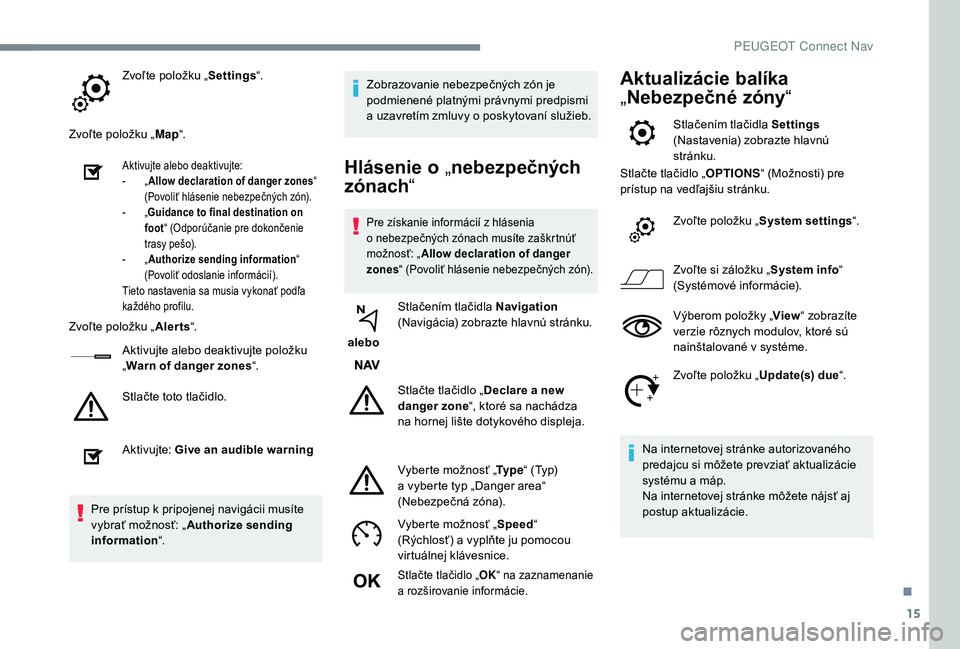
15
Zvoľte položku „Settings“.
Zvoľte položku „ Map“.
Aktivujte alebo deaktivujte:
-
„ A
llow declaration of danger zones “
(Povoliť hlásenie nebezpečných zón).
-
„G
uidance to final destination on
foot “ (Odporúčanie pre dokončenie
trasy pešo).
-
„ A
uthorize sending information “
(Povoliť odoslanie informácií).
Tieto nastavenia sa musia vykonať podľa
každého profilu.
Zvoľte položku „ Alerts“.
Aktivujte alebo deaktivujte položku
„ Warn of danger zones “.
Stlačte toto tlačidlo.
Aktivujte: Give an audible warning
Pre prístup k
pripojenej navigácii musíte
vybrať možnosť: „ Authorize sending
information “. Zobrazovanie nebezpečných zón je
podmienené platnými právnymi predpismi
a
uzavretím zmluvy o poskytovaní služieb.
Hlásenie o
„nebezpečných
zónach “
Pre získanie informácií z hlásenia
o nebezpečných zónach musíte zaškrtnúť
možnosť: „ Allow declaration of danger
zones “ (Povoliť hlásenie nebezpečných zón).
alebo Stlačením tlačidla Navigation
(Navigácia) zobrazte hlavnú stránku.
Stlačte tlačidlo „ Declare a
new
danger zone “, ktoré sa nachádza
na hornej lište dotykového displeja.
Vyberte možnosť „ Ty p e“ (Typ)
a vyberte typ „Danger area“
(Nebezpečná zóna).
Vyberte možnosť „ Speed“
(Rýchlosť) a vyplňte ju pomocou
virtuálnej klávesnice.
Stlačte tlačidlo „ OK“ na zaznamenanie
a rozširovanie informácie.
Aktualizácie balíka
„Nebezpečné zóny “
Stlačením tlačidla Settings
(Nastavenia) zobrazte hlavnú
stránku.
Stlačte tlačidlo „ OPTIONS“ (Možnosti) pre
prístup na vedľajšiu stránku.
Zvoľte položku „ System settings “.
Zvoľte si záložku „ System info“
(Systémové informácie).
Výberom položky „ View“ zobrazíte
verzie rôznych modulov, ktoré sú
nainštalované v
systéme.
Zvoľte položku „ Update(s) due“.
Na internetovej stránke autorizovaného
predajcu si môžete prevziať aktualizácie
systému a
máp.
Na internetovej stránke môžete nájsť aj
postup aktualizácie.
.
PEUGEOT Connect Nav
Page 292 of 364
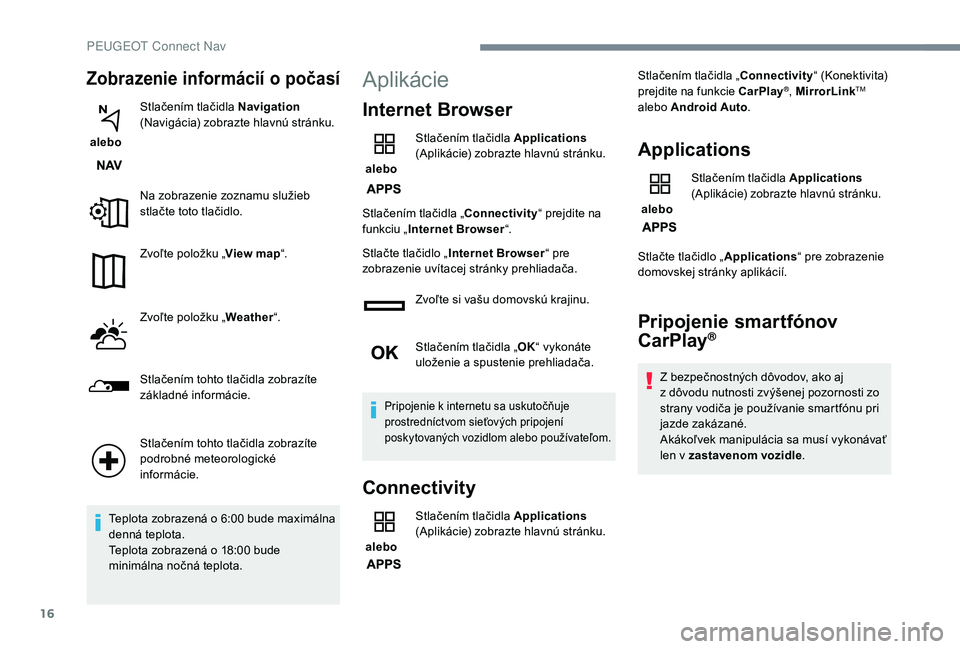
16
Zobrazenie informácií o počasí
alebo Stlačením tlačidla Navigation
(Navigácia) zobrazte hlavnú stránku.
Na zobrazenie zoznamu služieb
stlačte toto tlačidlo.
Zvoľte položku „ View map“.
Zvoľte položku „ Weather“.
Stlačením tohto tlačidla zobrazíte
základné informácie.
Stlačením tohto tlačidla zobrazíte
podrobné meteorologické
informácie.
Teplota zobrazená o
6:00 bude maximálna
denná teplota.
Teplota zobrazená o
18:00 bude
minimálna nočná teplota.
Aplikácie
Internet Browser
alebo Stlačením tlačidla Applications
(Aplikácie) zobrazte hlavnú stránku.
Stlačením tlačidla „Connectivity “ prejdite na
funkciu „ Internet Browser “.
Stlačte tlačidlo „ Internet Browser “ pre
zobrazenie uvítacej stránky prehliadača.
Zvoľte si vašu domovskú krajinu.
Stlačením tlačidla „ OK“ vykonáte
uloženie a
spustenie prehliadača.
Pripojenie k internetu sa uskutočňuje
p rostredníctvom sieťových pripojení
poskytovaných vozidlom alebo používateľom.
Connectivity
alebo Stlačením tlačidla Applications
(Aplikácie) zobrazte hlavnú stránku. Stlačením tlačidla „Connectivity
“ (Konektivita)
prejdite na funkcie CarPlay
®, MirrorLinkTM
alebo Android Auto .
Applications
alebo Stlačením tlačidla Applications
(Aplikácie) zobrazte hlavnú stránku.
Stlačte tlačidlo „ Applications“ pre zobrazenie
domovskej stránky aplikácií.
Pripojenie smartfónov
CarPlay®
Z bezpečnostných dôvodov, ako aj
z dôvodu nutnosti zvýšenej pozornosti zo
strany vodiča je používanie smartfónu pri
jazde zakázané.
Akákoľvek manipulácia sa musí vykonávať
len v
zastavenom vozidle .
PEUGEOT Connect Nav
Page 309 of 364
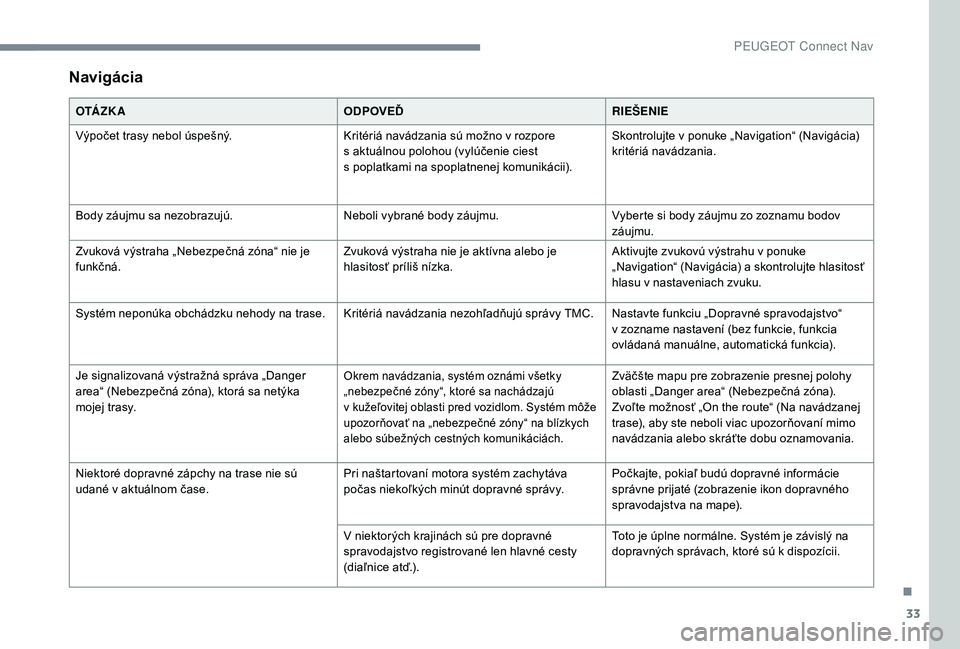
33
Navigácia
O TÁ Z K AODPOVEĎRIEŠENIE
Výpočet trasy nebol úspešný. Kritériá navádzania sú možno v
rozpore
s
aktuálnou polohou (vylúčenie ciest
s
poplatkami na spoplatnenej komunikácii).Skontrolujte v
ponuke „Navigation“ (Navigácia)
kritériá navádzania.
Body záujmu sa nezobrazujú. Neboli vybrané body záujmu.Vyberte si body záujmu zo zoznamu bodov
záujmu.
Zvuková výstraha „Nebezpečná zóna“ nie je
funkčná. Zvuková výstraha nie je aktívna alebo je
hlasitosť príliš nízka.Aktivujte zvukovú výstrahu v
ponuke
„Navigation“ (Navigácia) a skontrolujte hlasitosť
hlasu v
nastaveniach zvuku.
Systém neponúka obchádzku nehody na trase. Kritériá navádzania nezohľadňujú správy TMC. Nastavte funkciu „Dopravné spravodajstvo“ v zozname nastavení (bez funkcie, funkcia
ovládaná manuálne, automatická funkcia).
Je signalizovaná výstražná správa „Danger
area“ (Nebezpečná zóna), ktorá sa netýka
mojej trasy.
Okrem navádzania, systém oznámi všetky
„nebezpečné zóny“, ktoré sa nachádzajú
v
k
užeľovitej oblasti pred vozidlom. Systém môže
upozorňovať na „nebezpečné zóny“ na blízkych
alebo súbežných cestných komunikáciách.Zväčšte mapu pre zobrazenie presnej polohy
oblasti „Danger area“ (Nebezpečná zóna).
Zvoľte možnosť „On the route“ (Na navádzanej
trase), aby ste neboli viac upozorňovaní mimo
navádzania alebo skráťte dobu oznamovania.
Niektoré dopravné zápchy na trase nie sú
udané v
aktuálnom čase. Pri naštartovaní motora systém zachytáva
počas niekoľkých minút dopravné správy. Počkajte, pokiaľ budú dopravné informácie
správne prijaté (zobrazenie ikon dopravného
spravodajstva na mape).
V niektorých krajinách sú pre dopravné
spravodajstvo registrované len hlavné cesty
(diaľnice atď.). Toto je úplne normálne. Systém je závislý na
dopravných správach, ktoré sú k
dispozícii.
.
PEUGEOT Connect Nav
Page 326 of 364
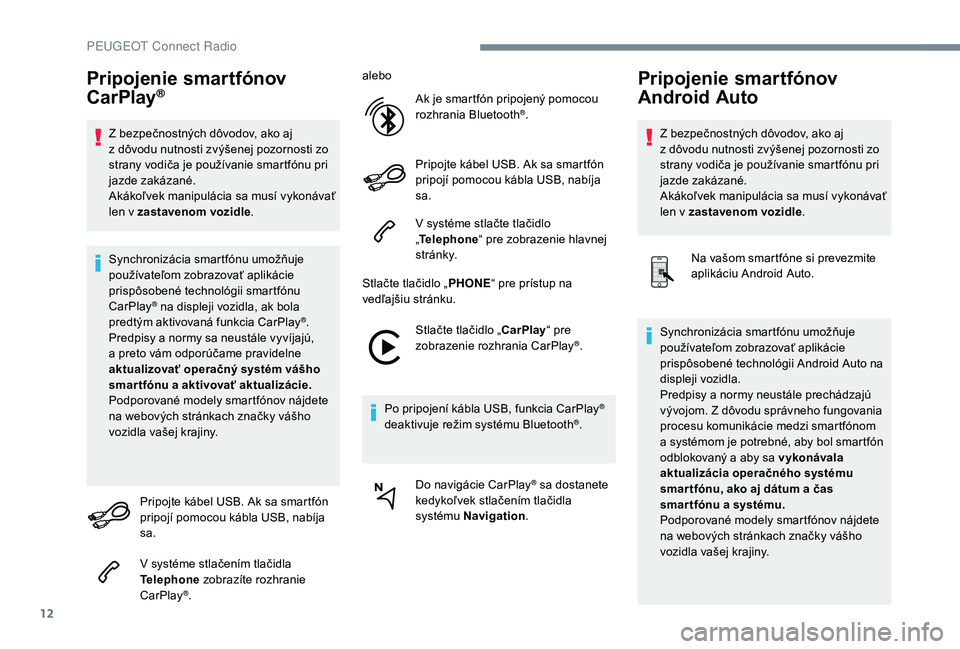
12
Pripojenie smartfónov
CarPlay®
Z bezpečnostných dôvodov, ako aj
z dôvodu nutnosti zvýšenej pozornosti zo
strany vodiča je používanie smartfónu pri
jazde zakázané.
Akákoľvek manipulácia sa musí vykonávať
len v
zastavenom vozidle .
Synchronizácia smartfónu umožňuje
používateľom zobrazovať aplikácie
prispôsobené technológii smartfónu
CarPlay
® na displeji vozidla, ak bola
predtým aktivovaná funkcia CarPlay®.
Predpisy a
normy sa neustále vyvíjajú,
a preto vám odporúčame pravidelne
aktualizovať operačný systém vášho
smar tfónu a
aktivovať aktualizácie.
Podporované modely smartfónov nájdete
na webových stránkach značky vášho
vozidla vašej krajiny.
Pripojte kábel USB. Ak sa smartfón
pripojí pomocou kábla USB, nabíja
sa.
V systéme stlačením tlačidla
Telephone zobrazíte rozhranie
CarPlay
®. alebo
Ak je smartfón pripojený pomocou
rozhrania Bluetooth
®.
Pripojte kábel USB. Ak sa smartfón
pripojí pomocou kábla USB, nabíja
sa.
V systéme stlačte tlačidlo
„ Telephone “ pre zobrazenie hlavnej
st r á n k y.
Stlačte tlačidlo „ PHONE“ pre prístup na
vedľajšiu stránku.
Stlačte tlačidlo „CarPlay “ pre
zobrazenie rozhrania CarPlay
®.
Po pripojení kábla USB, funkcia CarPlay
®
deaktivuje režim systému Bluetooth®.
Do navigácie CarPlay
® sa dostanete
kedykoľvek stlačením tlačidla
systému Navigation .
Pripojenie smartfónov
Android Auto
Z bezpečnostných dôvodov, ako aj
z
dôvodu nutnosti zvýšenej pozornosti zo
strany vodiča je používanie smartfónu pri
jazde zakázané.
Akákoľvek manipulácia sa musí vykonávať
len v
zastavenom vozidle .
Na vašom smartfóne si prevezmite
aplikáciu Android Auto.
Synchronizácia smartfónu umožňuje
používateľom zobrazovať aplikácie
prispôsobené technológii Android Auto na
displeji vozidla.
Predpisy a
normy neustále prechádzajú
vývojom. Z dôvodu správneho fungovania
procesu komunikácie medzi smartfónom
a
systémom je potrebné, aby bol smartfón
odblokovaný a
aby sa vykonávala
aktualizácia operačného systému
smar tfónu, ako aj dátum a
čas
smartfónu a
s
ystému.
Podporované modely smartfónov nájdete
na webových stránkach značky vášho
vozidla vašej krajiny.
PEUGEOT Connect Radio